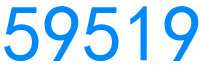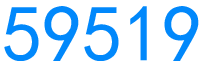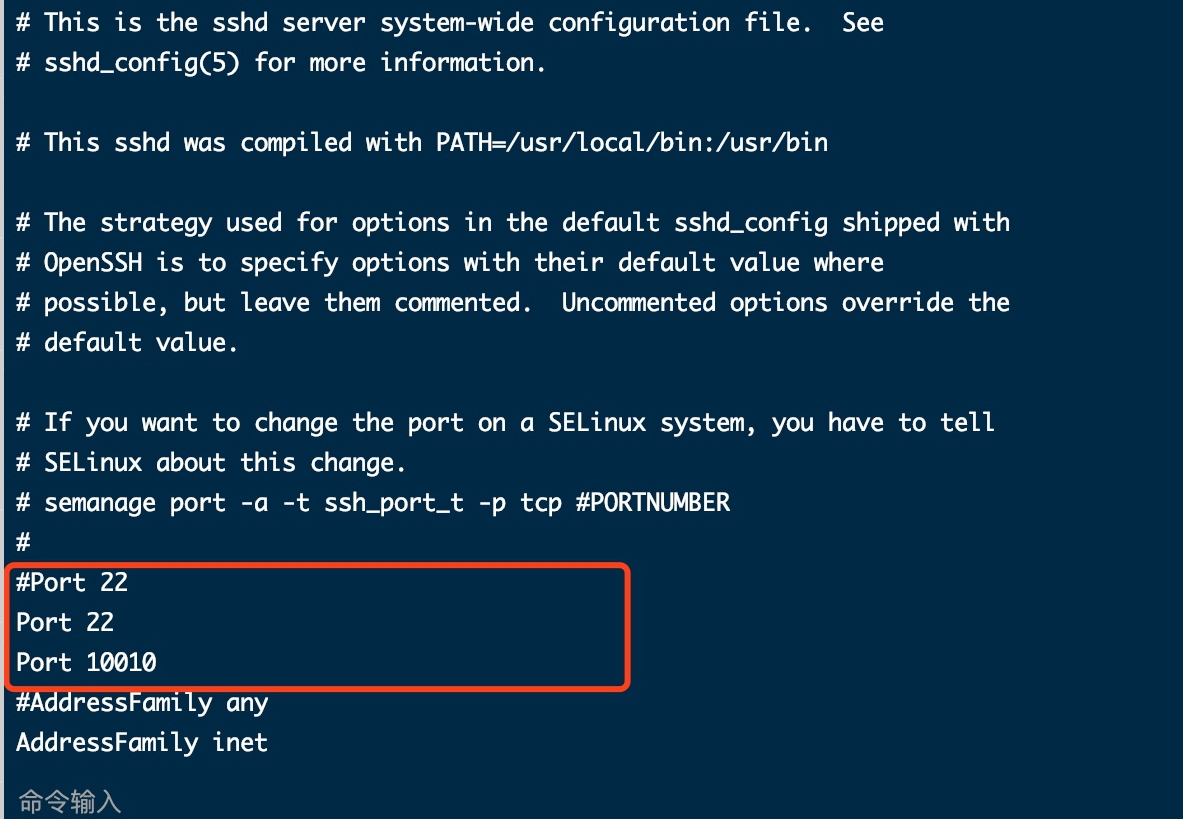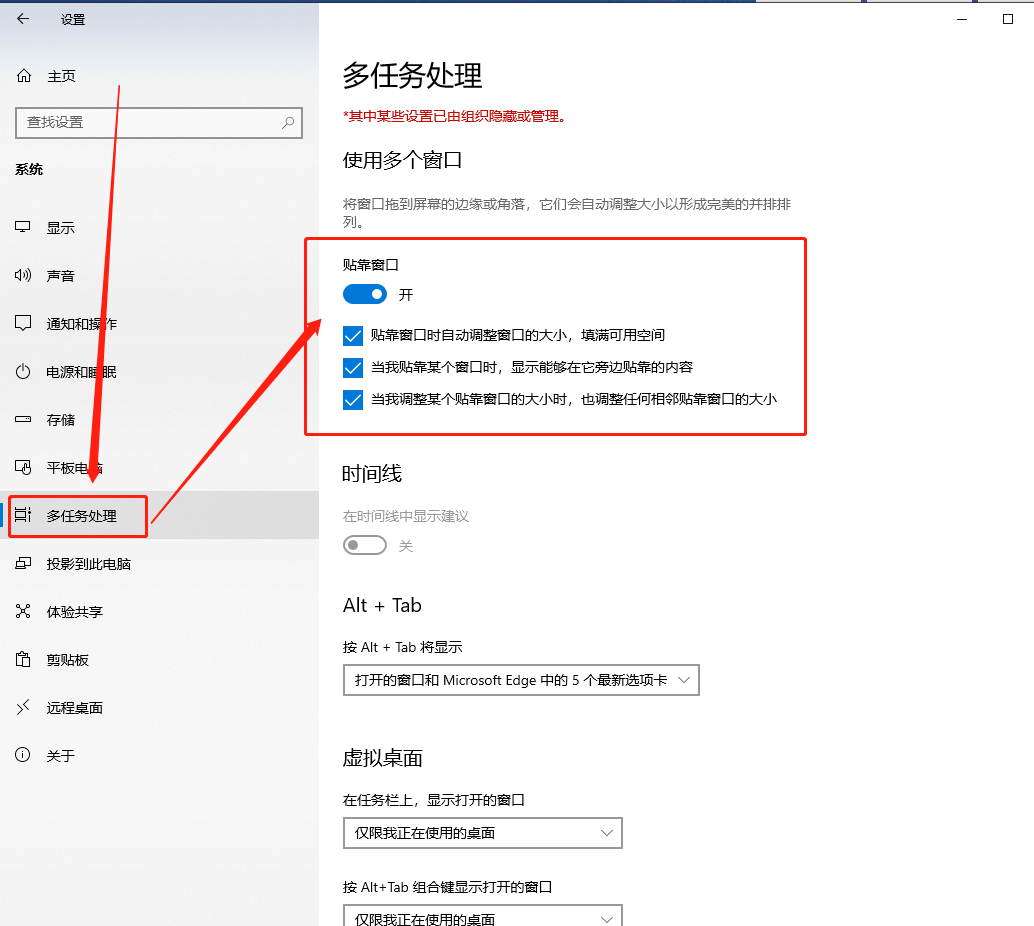博达48口万兆交换机恢复出厂设置初始化方法
初始化交换机
(1)用设备自带的console线登录交换机,登录交换机以后进入switch#:输入reboot回车,再输入“y”确认交换机重启(或者直接进行断电重启);在交换机重启的过程中不断的按Ctrl+P这两个键让交换机进入monitor模式下。在monitor模式下输入delete回车。再输入“y”确认。在重启交换机就可以了。
(2)用一根网线连接交换机的一个网口,给交换机以及电脑配置一个同网段的地址(交换机默认的管理地址是192.168.0.1)。需要电脑ping通交换机,在打开网页输入交换机的IP地址,进入到交换机的web管理页面。在交换机的web管理页面找到系统管理,下面有一个恢复出厂设置。点击直接恢复出厂设置就可以了。(如果没有这一选项的话就按照第一步操作)